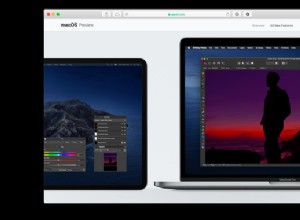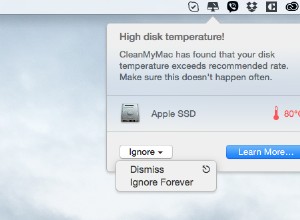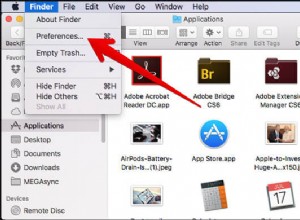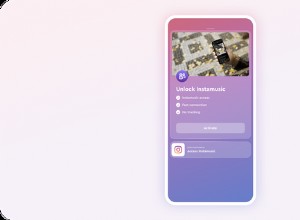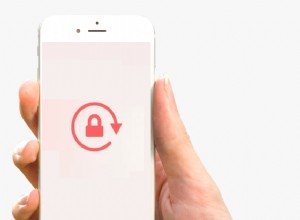تحظى قصص Instagram بشعبية كبيرة. من المشاهير إلى الشركات الصغيرة ، يبدو أن الجميع يستخدمون القصص لتوصيل رسالة. على الأقل ، لفترة وجيزة حتى تنتقل الصور إلى النسيان الرقمي.
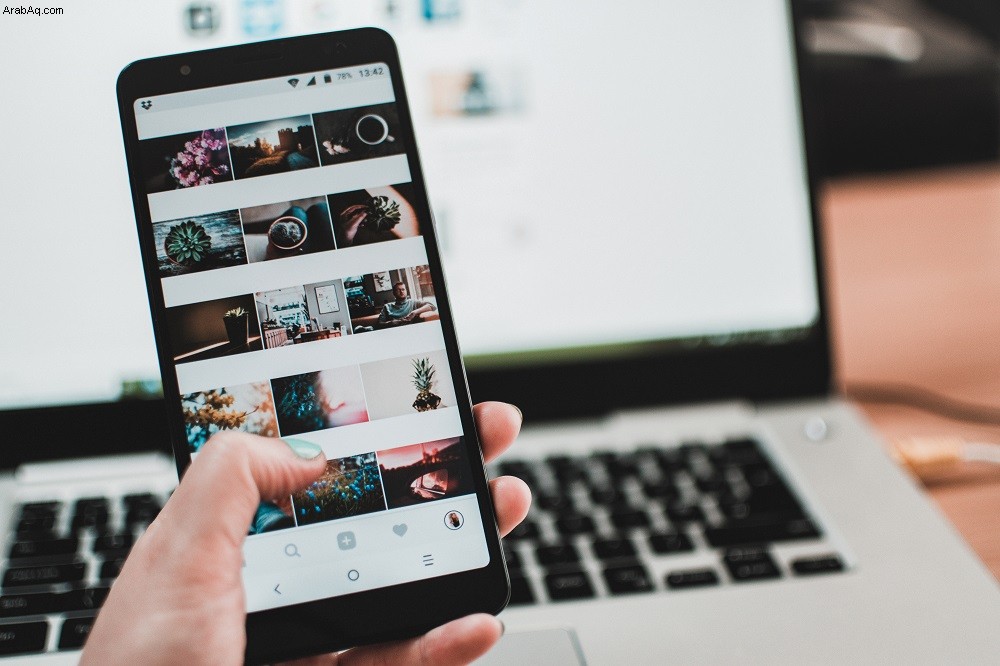
نظرًا لأن Instagram عبارة عن شبكة اجتماعية تتمحور حول الهاتف المحمول ، فإن الكثير من الوظائف ، بما في ذلك تحميلات الكمبيوتر ، غير متوفرة خارج النظام البيئي للجوال. نظرًا لأن Instagram لا يمنحك الخيار داخل واجهة موقع الويب لنشر قصة ، فهناك بعض الحلول البسيطة المتاحة.
تحتاج إلى استخدام بعض حيل المتصفح أو استخدام تطبيقات الطرف الثالث أو أدوات الجدولة لنشر قصة Instagram بنجاح من جهاز Mac أو الكمبيوتر الشخصي. في كلتا الحالتين ، تصبح العملية مباشرة بمجرد أن تتعود عليها.
تبديل وكيل المستخدم في المستعرض الخاص بك
بمجرد قراءة العنوان الفرعي ، قد يبدو هذا الاختراق أكثر مما كنت تتمناه. لكنها على الأرجح أسهل طريقة لنشر قصة على Instagram أو أي وسائط أخرى من جهاز الكمبيوتر الخاص بك.
لا يتطلب هذا الحل وجود برامج إضافية أو مدفوعات إضافية للعمل ، ولكنك مقيد بـ Google Chrome. من خلال بضع خطوات بسيطة ، يمكنك نشر قصص على Instagram من جهاز Mac أو الكمبيوتر الشخصي.
إذا لم يكن جهاز الكمبيوتر لديك يحتوي على Google Chrome بالفعل ، فيمكنك الحصول عليه من هنا. يتمتع هذا المستعرض بالعديد من الفوائد مع Web Store. لتثبيت ملحقات Chrome ، هناك احتمالات لا حصر لها لحساب Instagram الخاص بك.
Chrome
قم بتشغيل Chrome والوصول إلى أدوات المطور من قائمة العرض في الأعلى. يمكنك أيضًا استخدام أوامر لوحة المفاتيح لفتح أدوات المطور بسرعة:
لنظام التشغيل Mac - Command + Options + J
لجهاز الكمبيوتر - Control + Shift + J
ملاحظة :لقطات الشاشة مأخوذة على جهاز Mac. لذلك قد يكون التخطيط مختلفًا بعض الشيء على نظام التشغيل Windows ، ولكن نفس الخطوات لا تزال سارية.
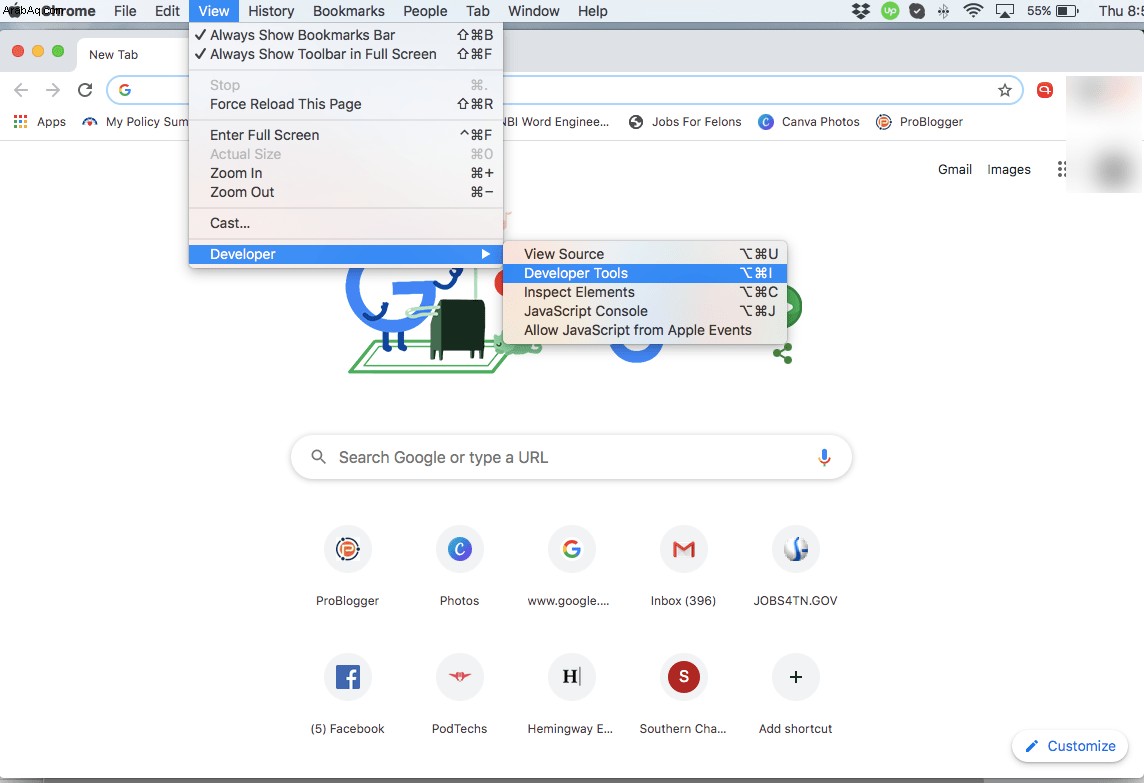
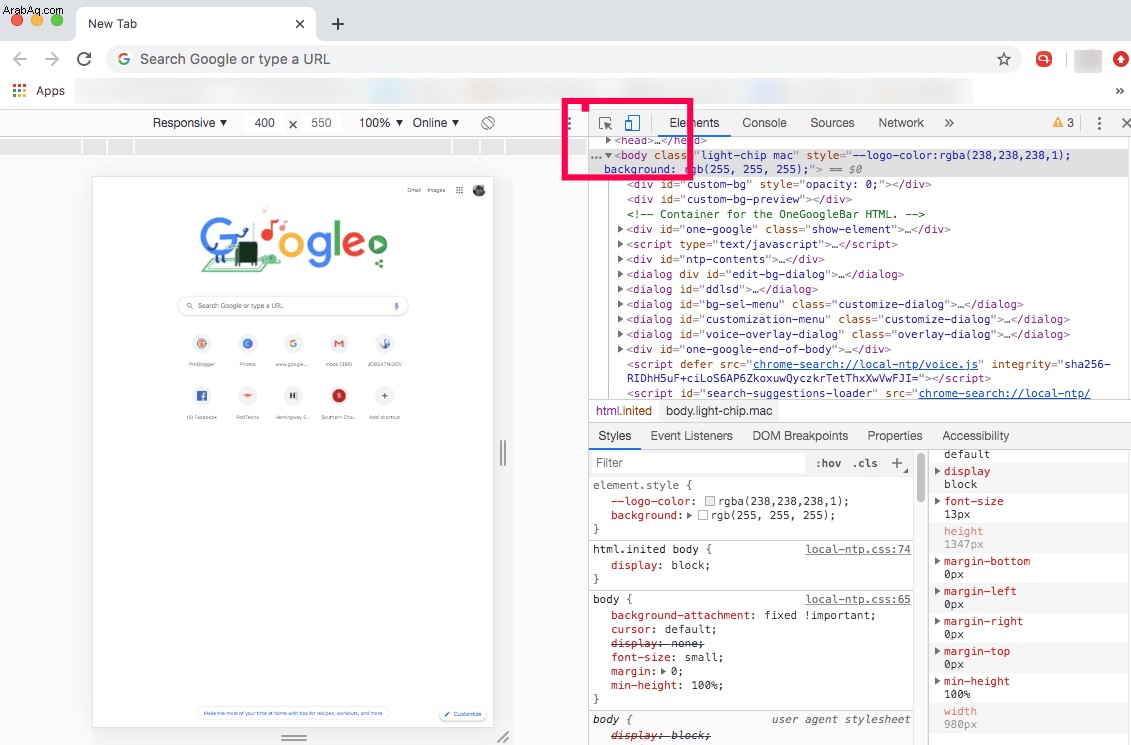
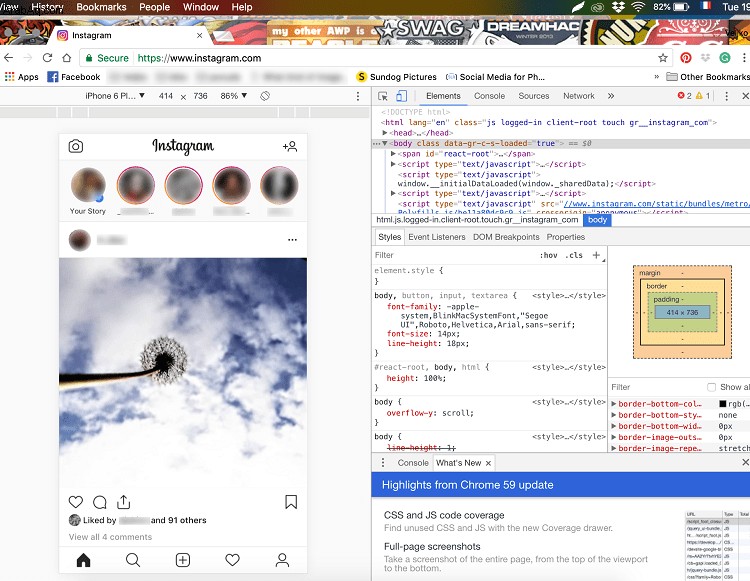
تفترض هذه الطريقة أن لديك صورًا ومقاطع فيديو جاهزة على جهاز الكمبيوتر الخاص بك. إذا لم يكن كذلك ، يجب عليك تحميلها أولاً.
اكتب تسميات توضيحية مخصصة وأضف رسومات الشعار المبتكرة وزين قصتك باستخدام نفس الأدوات التي تستخدمها على جهاز محمول. اضغط على "أضف إلى قصتك" بمجرد أن تصبح راضيًا عن المظهر. هذا كل شيء.
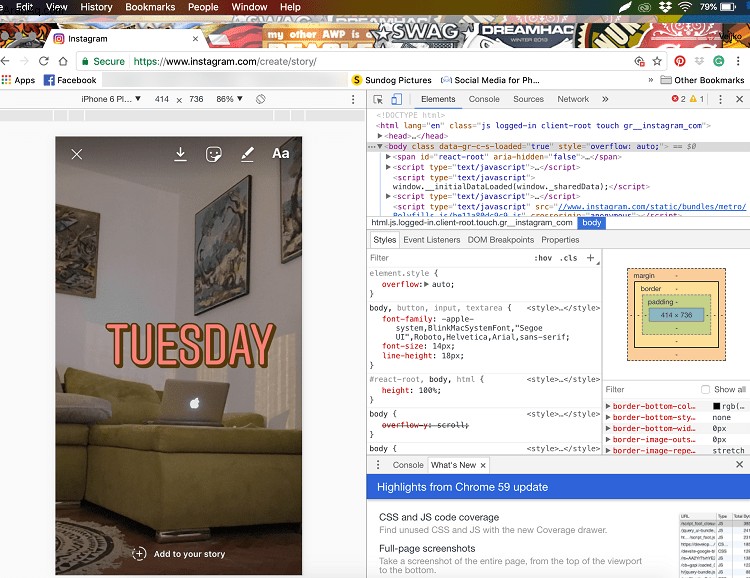
هل يمكنك القيام بذلك باستخدام Safari؟
من الناحية النظرية ، من الممكن نشر قصة Instagram من Safari ولكن يحتاج جهاز الكمبيوتر الخاص بك إلى السماح بالاتجاه الرأسي. يجب أن تكون قادرًا على تغيير إعدادات العرض ونشر قصة.
إذا لم يكن كذلك ، فيمكنك دائمًا استخدام Safari لنشر الصور أو مقاطع الفيديو. إليك كيفية القيام بذلك:
- لتبديل User-Agent ، يلزمك تمكين قائمة "التطوير" أولاً. توجه إلى تفضيلات Safari ، حدد متقدم ، وحدد إظهار قائمة التطوير في شريط القائمة .
- انقر فوق تطوير ، حدد وكيل المستخدم ، وحدد Safari iOS - 11.3 - iphone (Safari iOS - 11،3 - iPod touch يعمل كذلك)
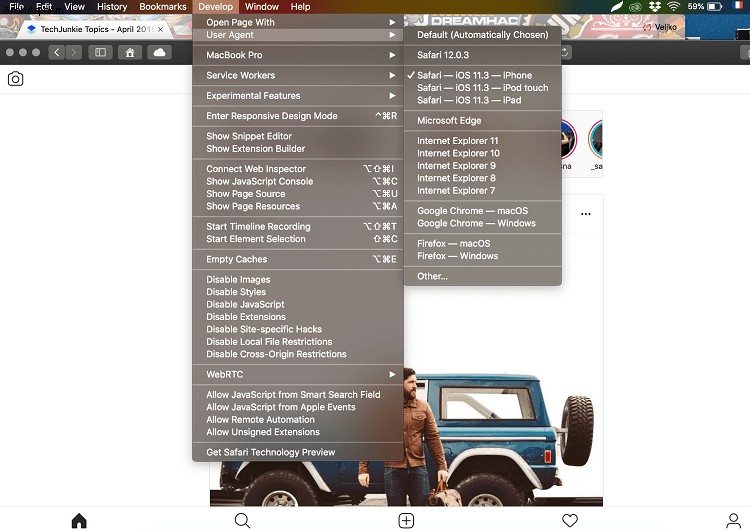
يمكنك الآن تسجيل الدخول إلى حسابك على Instagram والنقر على أيقونة "plus" لإضافة الصور ومقاطع الفيديو. كما ذكرنا سابقًا ، إذا كنت تريد إضافة قصة ، فانتقل إلى الوضع الرأسي أولاً.
مقارنةً بـ Chrome ، قد يكون من الأسهل استخدام Instagram على Safari لأنك تحصل على عرض كامل للنافذة. ثم مرة أخرى ، تصبح الأمور صعبة بعض الشيء مع نشر القصص عبر الوضع الرأسي.
تطبيقات الطرف الثالث
تقدم تطبيقات الجهات الخارجية ميزات مختلفة للنشر / البحث ، وبعضها متاح مع الإصدارات المدفوعة فقط. ومع ذلك ، يمكن أن تكون هذه التطبيقات مفيدة إذا كنت تستخدم Instagram للأعمال أو تريد التحميل بكميات كبيرة.
Hootsuite
Hootsuite هي خدمة شائعة لأصحاب النفوذ والعديد من رواد الأعمال. لحسن الحظ ، يمكن أن تفعل أكثر بكثير من جدولة المنشورات. يمنحك Hootsuite خيار إعداد منشورات Instagram من جهاز الكمبيوتر الخاص بك.
على الرغم من أنها خدمة مدفوعة ، إلا أنها تستحق المال إذا كنت تدير عدة حسابات على وسائل التواصل الاجتماعي ومنشورات وجداول زمنية.
بلوستاكس
محاكي Android ، Bluestacks متاح أيضًا على كل من Mac و PC. أنت بحاجة إلى حساب Google لاستخدامه وتشبه العملية برمتها عمليات اختراق المتصفح الموضحة أعلاه.
أفضل شيء في هذا التطبيق هو أنه مجاني ويمكنك بسهولة نشر القصص والصور ومقاطع الفيديو. ومع ذلك ، فإنه لا يدعم التحميلات المجمعة وإدارة حسابات متعددة.
هوبر HQ
Hopper HQ هي أداة جدولة مصممة للمستخدمين المحترفين. يوفر تحميلات مجمعة وأتمتة كاملة وتحليلات والمزيد. بالإضافة إلى ذلك ، يتميز بمخطط الشبكة الذي يسمح لك بالحصول على معاينة لملف تعريف Instagram الخاص بك.
هذه الأداة هي الأفضل لمديري وسائل التواصل الاجتماعي وأصحاب النفوذ لأن سعر الاشتراك باهظ بعض الشيء.
Dropbox
لا يتيح لك Dropbox نشر القصص على Instagram باستخدام جهاز الكمبيوتر الخاص بك ولكن الأمر يستحق الذكر. بافتراض أن لديك بعض برامج تحرير الصور الرائعة على جهاز الكمبيوتر الخاص بك ، أو أنه من الأسهل العمل مع محتوى Instagram الخاص بك على شاشة أكبر ، فإن خدمة Dropbox تسهل نقل هذا المحتوى إلى جهاز محمول وتحميله.
إذا كنت تواجه مشكلات مع أي من الخيارات المذكورة أعلاه ، فإن Dropbox يمهد الطريق الذي ينتقل به المحتوى الذي تم تعديله من جهاز كمبيوتر إلى هاتف ذكي. الجمع بين خيارات التحميل البسيطة والتحميلات الفورية للبيانات داخل التطبيق ، فهذه طريقة أخرى لنشر المحتوى على Instagram باستخدام جهاز الكمبيوتر الخاص بك.
اضغط على زر "أعجبني"
يعد نشر قصة Instagram من جهاز الكمبيوتر الخاص بك أمرًا سهلاً. وإذا كنت مستخدمًا عاديًا ، فلا داعي للجوء إلى تطبيقات الطرف الثالث. فقط تأكد من تحميل الصور أو مقاطع الفيديو على جهاز الكمبيوتر الخاص بك قبل مشاركتها.